
Consigue a un experto que te haga el trabajo
Desde formación hasta servicio completo de marketing, nuestra comunidad de Partners puede ayudarte a conseguir lo que quieras.
Cómo crear una publicación en redes sociales
Publica en Facebook, Instagram y X (anteriormente Twitter) sin tener que salir de tu cuenta de Mailchimp. Selecciona tus redes sociales, añade tu contenido y te ayudaremos a publicarlo en todas a la vez.
En este artículo, aprenderás a crear y compartir publicaciones en redes sociales desde Mailchimp.
Antes de empezar
A continuación, se detallan algunos puntos que debes conocer antes de empezar este proceso.
- Los usuarios con el plan Estándar de Mailchimp o superiores pueden programar publicaciones en redes sociales. Para averiguar qué funciones incluye cada plan, consulta nuestra página de precios. Para cambiar el tipo de plan, visita la página de planes de tu cuenta.
- Asegúrate de haber configurado la integración de todas las redes sociales en las que vas a compartir la publicación. Para obtener más información, consulta Cómo conectar o desconectar X (anteriormente Twitter), Cómo conectar o desconectar Facebook y Cómo añadir Instagram a tu página de Facebook.
- Cuando tengas configurada la integración de Facebook, tendrás que aprobar cada una de las solicitudes de permiso de Facebook para poder compartir publicaciones desde Mailchimp.
- Para saber cómo publicar automáticamente en Facebook, Instagram y X (anteriormente Twitter) cuando envías un correo electrónico, consulta Cómo añadir una publicación de redes sociales a un correo electrónico.
- No se admiten los informes de X (anteriormente Twitter).
Requisitos de contenido para publicaciones en redes sociales
Estos son algunos de los aspectos que hay que tener en cuenta a la hora de elegir el texto y las imágenes para tus publicaciones en redes sociales.
| Red | Text (Texto) | Imagen |
|---|---|---|
| • Se requiere texto. • Incluye hasta 500 caracteres. | • Elige archivos menores de 4 MB. • Es posible que los archivos PNG mayores de 1 MB aparezcan pixelados. • Se permiten hasta 4 imágenes. | |
| • Incluye hasta 2.200 caracteres. • Recomendamos excluir las URL, porque los usuarios no pueden hacer clic ni copiar una URL en un título de Instagram. | • Se requiere una imagen. • Elige archivos menores de 8 MB. • La imagen debe tener al menos 150×150 px y una relación de aspecto de 4:5 a 1:91:1. • Sin GIF animados. • Solo se permite 1 imagen. | |
| X (anteriormente Twitter) | • Incluye hasta 280 caracteres. • X (anteriormente Twitter) convierte la longitud de cualquier URL a 23 caracteres, aunque el enlace sea más corto. | • Elige archivos menores de 5 MB. • Se pueden usar GIF animados, pero no es posible incluir imágenes adicionales. • Se permiten hasta 4 imágenes. |
Crear una campaña
Para crear una publicación en redes sociales, sigue estos pasos.
- Haz clic en el icono Create (Crear) .
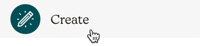
- Haz clic en Social Post (Publicación en redes sociales).
- Introduce el nombre de la campaña y haz clic en Begin (Empezar).
Te dirigirá al creador de publicaciones en redes sociales, donde podrás seleccionar las redes, diseñar y modificar el contenido, y publicar o programar la publicación.
Cómo seleccionar tus redes sociales
Tienes la posibilidad de compartir una publicación en una página conectada de Facebook, en un perfil de Instagram para empresas, en un perfil de X (anteriormente Twitter) o en cualquier combinación de las tres redes sociales.
Para seleccionar las redes sociales donde compartir una publicación, sigue estos pasos.
- En el paso Select your social network (Selecciona tu red social), verás la opción de habilitar o deshabilitar las redes sociales. Por defecto, el control deslizante muestra una marca de verificación verde, que habilita la red.

- Haz clic en Save & Continue (Guardar y continuar).
Diseñar una publicación
A continuación, vamos a añadir algo de contenido. Las publicaciones de Facebook requieren texto, mientras que las de Instagram necesitan una imagen. Después de guardar un diseño general, puedes personalizar la publicación según la red en la que la compartas.
Para añadir contenido, sigue estos pasos:
- En el paso Design your post (Diseña tu publicación en redes sociales), escribe el mensaje que deseas incluir en la publicación.
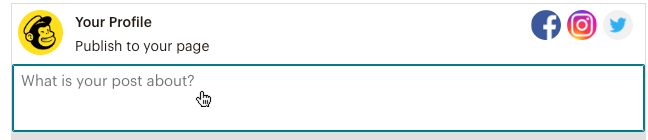
- Haz clic en Browse (Examinar) para elegir una imagen de tu gestor de contenido o en Upload (Cargar) una imagen de tu dispositivo. Haz clic en el Asistente creativo para iniciar o reanudar un diseño personalizado generado por IA. Si no vas a incluir una imagen en la publicación, ve directamente al paso 4. Las publicaciones de Instagram requieren una imagen.
- Para añadir más imágenes, haz clic en Add (Añadir) para abrir el gestor de contenido.
- Haz clic en Save & Continue (Guardar y continuar).
Cómo personalizar una publicación
Después de diseñar la publicación, puedes personalizar su contenido para cada red.
Para personalizar una publicación, sigue estos pasos:
- En el paso Customize your post (Personalizar tu publicación) , haz clic en el menú desplegable para seleccionar el perfil que quieres usar para cada red.
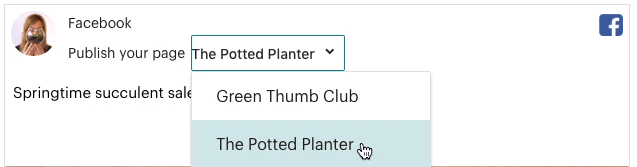
- Realiza cualquier modificación en el texto de las publicaciones en los campos provistos.
- Para cambiar la imagen, haz clic en la X que aparece sobre la miniatura de la imagen para eliminar la imagen y pulsa en Browse (Examinar) para abrir el gestor de contenido. Si deseas añadir más imágenes al contenido de Facebook o Twitter, haz clic en Add (Añadir) para abrir el gestor de contenido.
- Cuando tengas todo listo, haz clic en Save & Continue (Guardar y continuar).
Compartir una publicación
Después de personalizar el contenido, tendrás todo preparado para publicarlo.
Si tienes un plan Standard de Mailchimp o superior, puedes programar la publicación para compartirla en otro momento. Para cambiar el tipo de plan, visita la página de planes de tu cuenta.
Para compartir una publicación en redes sociales, sigue estos pasos.
- Haz clic en el botón de opción junto a Publish now (Publicar ahora).
- Haz clic en Publish Now (Publicar ahora).
¡Buen trabajo! Acabas de compartir una publicación en redes sociales desde Mailchimp. Una vez hecha la publicación, puede tardar unos minutos en aparecer en las redes sociales que hayas seleccionado.
Siguientes pasos
Una vez que hayas compartido tu publicación en Facebook o Instagram, consulta el informe de publicaciones en redes sociales para conocer su rendimiento. En él podrás consultar, entre otros muchos datos, cuántas personas han visto la publicación y cuántos me gusta y comentarios ha recibido.
Soporte técnico

¿Tienes alguna pregunta?
Los usuarios de pago pueden acceder al soporte por correo electrónico y chat.